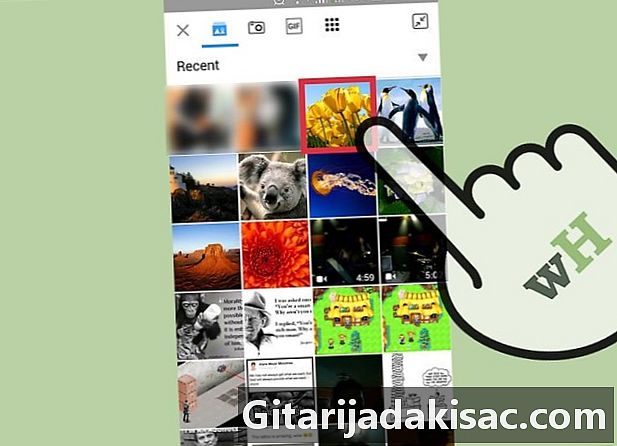
Indhold
- etaper
- Del 1 Upload fotos og videoer til Kik Messenger
- Del 2 Send GIF'er på Kik Messenger
- Del 3 Send virale og meme videoer på Kik Messenger
Kik Messenger er et onlinemeddelelsesprogram, der giver dig mulighed for at sende SMS-beskeder til dine venner og andre brugere samt gøre mange andre ting. Det er faktisk muligt at dele GIF-billeder og virale videoer takket være GIF- og Viral-videogallerierne i applikationen. Du kan endda oprette og vedhæfte memes, som du kan tilpasse ved at tilføje et. Selvom afsendelse af dokumenter og applikationer ikke i øjeblikket understøttes, giver Kiks muligheder for at knytte medieindhold til dit timer timer med underholdning.
etaper
Del 1 Upload fotos og videoer til Kik Messenger
-
Åbn Kik-applikationen. Vælg derefter en kontakt, som du vil sende en. Når du åbner applikationen, går du til hovedmenuen, hvor er listen over dine kontakter.- Du kan ikke vedhæfte andre typer filer til din enhed, men du kan vedhæfte en GIF, en YouTube-viral video eller et meme valgt direkte fra mediagallerierne, der er indbygget i appen.
-
Tryk på navnet på nogen for at åbne chatskærmen. -
Vælg knappen + til venstre for inputfeltet. Dette giver dig adgang til enhedens multimediegalleri, hvor kun de nyeste billeder og videoer vises. Rul ned på listen for at se indholdet. -
Tryk på ikonet, der repræsenterer forlænge. Hvis du ikke kan finde de ønskede billeder på listen, der indeholder nylige billeder og videoer, skal du trykke på ikon forlænge. Det er placeret i øverste højre hjørne af din skærm og giver dig mulighed for at se resten af dine fotos. Ved at trykke på den ser du til højre en rullemenu med en pil nedad. Tryk på denne pil for at se andre mapper, der indeholder kompatible mediefiler. -
Vælg det foto eller den video, du vil sende. Fotoet (eller et skærmbillede af videoen) vises i bunden af samtalen og venter på at blive sendt. -
Indtast et, der ledsager det valgte foto eller video. Hvis du ønsker det, kan du vedhæfte en til billedet. Dette er valgfrit, men kan fungere som en overskrift og forklare mediefilen. Tryk Skriv a og skriv din. -
Tryk på det ikon, der ligner en blå snakeboble. Ved at trykke på den sendes fotografiet eller videoen (og den e, der følger med) til din modtager.
Del 2 Send GIF'er på Kik Messenger
-
Åbn Kik-applikationen. Vælg derefter navnet på en kontakt på hovedskærmen. Kik giver dig adgang til et stort galleri med GIF-billeder (korte videoer uden lyd og normalt underholdende det spil i loop), som du kan sende til venner. -
Tryk på navnet på den kontaktperson, som du vil sende GIF til. Dermed åbner du en samtale med personen. -
Vælg knappen + placeret til venstre for inputfeltet. Dette giver dig adgang til værktøjslinjen og mediegalleriet på enheden, som vises nederst på skærmen. -
Vælg GIF på værktøjslinjen. Du vil se inputfeltet GIF-søgning og en serie demojis, der ligner dem, du normalt bruger i dine. -
Indtast et nøgleord for at finde et bestemt GIF. Du kan også vælge et humørikon. Hvis du vil bruge en GIF til at vise, at du er meget glad, skal du indtaste indhold i søgefeltet, eller rør ved en af emojierne med et stort smil. Et nyt galleri, der indeholder GIF'er, der matcher din søgning, vises.- For eksempel, hvis du vælger padda-emoticon (eller kigger efter "padde"), starter dette en GIF-søgning relateret til padder. Flere animerede paddebilleder vises, og du kan rulle gennem dem, som du ville gøre med enhedens mediagalleri for at identificere og vælge den GIF, du ønsker.
-
Vælg en GIF i galleriet for at forstørre. Når du maksimerer GIF, vil du se to knapper vises: en på venstre side af skærmen (for at vende tilbage til listen) og en på højre side i form af en blå chatboble (for at sende det valgte indhold.)- Tryk på knappen tilbagevenden til venstre for at vende tilbage til listen over tilgængelige GIF'er.
-
Tryk på ikon send som ligner samtaleboblen. Det er placeret øverst til højre på skærmen og viser den forstørrede forhåndsvisning af den valgte GIF, der indsættes i chatboksen, klar til at blive sendt. -
Indtast en e. Hvis du vil tilføje en til din GIF, skal du skrive noget i inputfeltet. -
Tryk på knappen, der ligner en taleboble. Denne knap er placeret til højre for din skærm og giver dig mulighed for at sende den valgte GIF. Således modtager din modtager GIF (og den der ledsager den).
Del 3 Send virale og meme videoer på Kik Messenger
-
Åbn Kik-applikationen. Tryk på navnet på den person, du vil sende videoer eller memes til på hovedskærmen. Memes er populære (ofte berømthed) billeder, der indeholder vittige eller sjove slagord og virale videoer er sjove, grove eller triste videoer, der ofte deles på sociale netværk. Hvis du vil sende dem til en kontakt ved hjælp af Kik, skal du vælge modtagerens navn for at få adgang til chatten.- Selvom den kaldes "Viral Videos" på Kik, kan denne funktion også bruges til at finde og dele enhver YouTube-video.
-
Tryk på knappen + til venstre for inputfeltet. Dette giver dig adgang til værktøjslinjen og mediegalleriet på enheden, som vises nederst på skærmen. -
Tryk på ikonet, der ligner en firkant dannet af ni punkter. Dette er det sidste ikon på værktøjslinjen. -
Vælg Virale videoer at sende en populær video på Internettet. På siden Virale videoer, indtast et nøgleord i inputfeltet for at finde noget specifikt eller gennemse listen for at finde noget nyt.- Når du finder den video, du vil sende, skal du vælge den for at føje den til samtalen
-
Vælg memes. Når du har trykket på ikonet, der ligner en firkant dannet af ni prikker i venstre side af værktøjslinjen, skal du vælge "Memes", hvis du vil føje en e til et sjovt billede, du har valgt i galleriet (ingen søgemulighed).- Gennemse galleriet for at finde et billede, og tap på det for at se det i fuld størrelse.
- Tryk Tryk for at tilføje en e og vælg færdig når du er færdig.
- For at indtaste det nyoprettede meme i en samtale skal du trykke på ikonet ⋮ eller ... og vælge indstillingen Del via Kik i den menu, der vises, i køretøjet.
-
Indtast en e, der skal ledsage din video eller meme. Vedhæftningen er næsten klar til at sendes. Skriv blot en, hvis du ønsker det, ved at trykke på Skriv a . -
Tryk på knappen i form af en chatboble. Denne knap er placeret på højre side af din skærm og giver dig mulighed for at sende din video eller meme. Ved at trykke på det vises indholdet i din modtagers samtale.- I modsætning til GIF'er, der starter automatisk og afspilles kontinuerligt i en løkke, skal den person, der modtager videoen, trykke på linket for at se den.